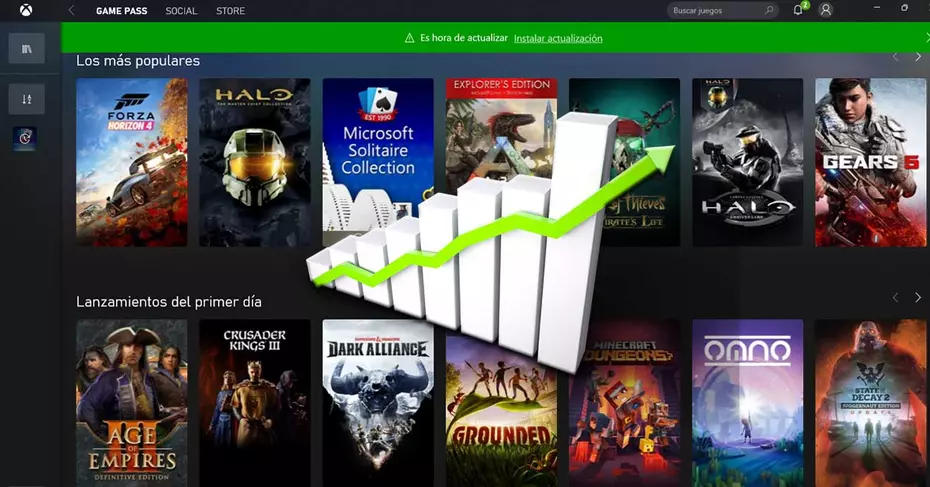منذ آخر تحديث لنظام Windows ، رأى مالكو أجهزة الكمبيوتر رمز كاميرا فضوليًا يظهر بجوار ساعة الكمبيوتر. هذا اختصار ويب لبدء اجتماع Skype. إذا كان هذا الرمز يزعجك هنا فهو حل لإزالته نهائيًا.
قم بتعطيل أيقونة Meet Now في شريط مهام Windows
لقد غيرت الأزمة الصحية العالمية الطريقة التي نعمل بها تمامًا. أجبر هذا الحدث الشركات في جميع أنحاء العالم على التكيف ووضع حلول لتسهيل العمل عن بُعد.
وهكذا أصبحت مكالمات الفيديو أدوات لا غنى عنها لعدد كبير من العمال. لسوء الحظ ، حتى الآن ، ركزت عدد قليل من العلامات التجارية على العمل عن بعد. منذ الإغلاق الأول ، أدركت شركات التكنولوجيا الكبيرة أنها بحاجة إلى تحسين عروضها من أجل جذب عملاء جدد.
تقدم Microsoft خدمة مكالمات فيديو مجانية جديدة تسمى Meet Now لبضعة أشهر. في هذه المقالة ، ستجد الإجراء الكامل لإعداد مؤتمر باستخدام Skype’s Meet Now .
إدارة عرض شريط مهام Windows
من أجل الترويج لهذه الخدمة الجديدة ، قررت شركة Redmond إضافة رمز لبدء اجتماع جديد في شريط مهام Windows على بعد بضعة سنتيمترات من الساعة وإعدادات Wi-Fi. ظهر هذا الزر مع تحديث مايو 2020 المعروف باسم KB4580364.
إذا كنت لن تستخدم نظام مؤتمرات الفيديو الخاص بـ Skype ، فلن يفيدك هذا الاختصار. والأسوأ من ذلك ، أنه قد يزعجك من خلال التعدي غير الضروري على منطقة الإعلام بشريط مهام Windows.
لحسن الحظ ، من السهل التخلص منه. للقيام بذلك ، ما عليك سوى النقر فوق الرمز بالزر الأيمن وتحديد خيار الإخفاء. يرجى ملاحظة أن هذه الطريقة تعمل فقط على أجهزة كمبيوتر معينة. إذا حدث خطأ ما ، فإليك طريقة أخرى لإزالة رمز Meet Now.
![]()
- انقر فوق أيقونة Windows في الجزء السفلي الأيسر من شاشة جهاز الكمبيوتر الخاص بك
- اضغط على أيقونة الإعدادات على شكل عجلة مسننة
- ثم حدد قسم التخصيص الذي يمكن الوصول إليه من صفحة الإعدادات الرئيسية
- في العمود الأيسر ، انقر فوق قسم شريط المهام
- قم بالتمرير لأسفل الجانب الأيمن من الشاشة حتى ترى قسم منطقة الإعلام
- انقر فوق الارتباط تمكين أو تعطيل رموز النظام
- ستعرض النافذة الجديدة قائمة الخدمات التي ستتمكن من عرضها أو إخفاءها في شريط المهام
- حدد موقع رمز بدء اجتماع
- اضغط على المفتاح الأزرق على يمين الرمز لإيقاف تشغيله
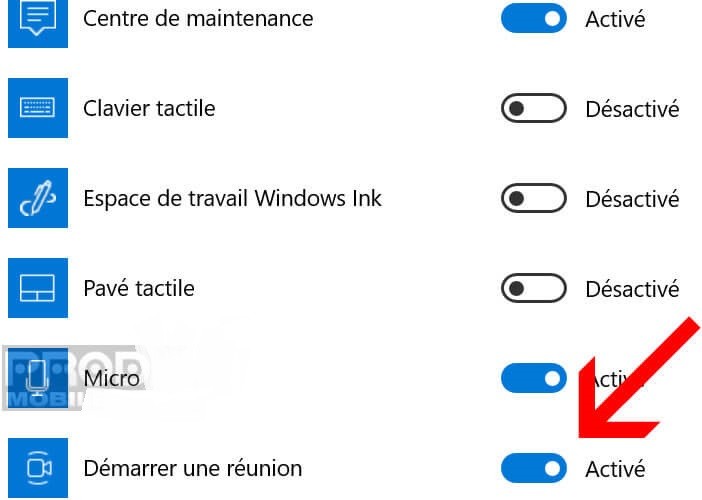
من الواضح أن هذه العملية قابلة للعكس في أي وقت. ما عليك سوى الرجوع إلى إعدادات جهاز الكمبيوتر الذي يعمل بنظام Windows وتبديل المفتاح لاستعادة رمز Meet Now.